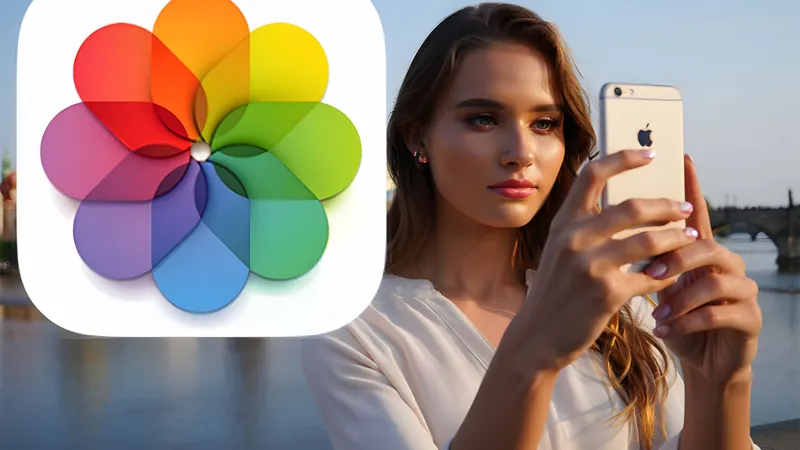
10 užitečných tipů a triků pro aplikaci Fotky v iOS 18, které byste rozhodně měli vědět
2025-03-26
Autor: Klára
Aplikace Fotky v iOS 18 se dočkala výrazné proměny, a to nejen po vizuální stránce, ale také co se týče funkcionalit. Apple se zaměřil na jednodušší orientaci, chytřejší vyhledávání a nové možnosti úprav i organizace snímků. Ať už jste příležitostní fotografové, nebo máte v iPhonu tisíce záberů, následujících deset tipů vám pomůže z nové verze vytěžit maximum. Ukážeme vám, jak si aplikaci přizpůsobit, jak fotky rychleji najít, vylepšit nebo třeba schovat před zvědavými očima.
Přizpůsobení uživatelského rozhraní aplikace
Nelíbí se vám výchozí vzhled aplikace Fotky v iOS 18? Nejste sami – nové provedení vyvolalo mezi skalními fanoušky Applu velké pozdvižení. Nicméně si ho můžete částečně upravit podle svých představ. Otevřete aplikaci Fotky, sjeďte úplně dolů a klepněte na tlačítko „Přizpůsobit“ pro úpravu uspořádání.
Objeví se seznam kategorií, kde můžete klepnutím na ikonu se zaškrtnutým kolečkem určit, které kategorie se budou zobrazovat. Potáhnutím za tlačítko se třemi vodorovnými čárkami je možné měnit pořadí jednotlivých kategorií.
Automatické vylepšování fotek
Pokud se necítíte na manuální úpravu fotografií, můžete vyzkoušet funkci automatického vylepšení. A co je hlavní – většinou to dopadne dobře. Při prohlížení fotky klepněte na „Upravit“ (ikona posuvníků) a pod fotkou se objeví tlačítko s ikonou kouzelné hůlky. Když na ni klepnete, aplikace automaticky upraví expozici, kontrast, barvy a další parametry snímku, aby vypadal lépe. Úpravy uvidíte ihned v náhledu – pokud se vám výsledek líbí, stačí tlačítkem „Hotovo“ uložit. V opačném případě můžete změníte zpět jedním klepnutím na stejnou ikonu.
Rozpoznávání objektů a míst na fotce
Aplikace Fotky umí rozpoznávat objekty, zvířata, rostliny a místa zachycené na vašich snímcích. Otevřete fotku, klepněte na tlačítko „i“ pro zobrazení informací a uvidíte ikonu, která znamená, že aplikace na fotce něco identifikovala. Klepněte na tlačítko, a zobrazí se detaily – například u fotky květiny se zobrazí text „Květina – možná kopretina“ spolu s dalšími informacemi. Funkce dokáže rovněž identifikovat známé památky, obrazy, zvířata i plemena domácích mazlíčků.
Vyříznutí objektu z pozadí
Chcete z fotky vystřihnout objekt (osobu, zvíře, předmět)? V aplikaci Fotky je to velmi jednoduché díky funkci odstranění pozadí. Otevřete si fotku na celou obrazovku a přidržením prstu na objektu, který chcete izolovat, vytvoříte jeho obrys. Následně se kolem něj objeví zářicí obrys a po pustění prstu se zobrazí nabídka voleb jako „Kopírovat“, „Přidat nálepku“ nebo „Sdílet“.
Zbavte se duplikátů
Pokud máte v galerii tisíce fotek, určitě jste se setkali s tím, že jste si uložili stejný snímek dvakrát. Nyní aplikační Fotky v iOS 18 umí tyto duplikáty automaticky rozpoznat a nabídnout jejich sloučení. Stačí otevřít aplikaci, sjet dolů do sekce „Další alba“ a klepnout na položku „Duplikáty“. Telefon pak zobrazí seznam dvojic identických fotografií a můžete je sloučit.
Vyhledávání účtenek, dokumentů a dalších fotek
Vaše fotogalerie může obsahovat různé typy obrázků – dokumenty, screenshoty, QR kódy apod. iOS 18 nabízí snadné zobrazení pomocí sekce „Další alba“, kde najdete automatizované filtry pro tyto speciální druhy fotek.
Skrývání citlivých fotek
Pokud máte v mobilu fotky, které nechcete ukazovat každému, můžete je přesunout do alba „Skryté“. V aplikaci Fotky podržte prst na fotce, kterou chcete schovat, a z nabídky vyberte „Skrýt“. Toto album se nezobrazuje v hlavní knihovně, a dokonce vyžaduje Face ID pro přístup.
Vyhledávání fotek přirozeným jazykem
Aplikace Fotky nyní podporuje vyhledávání v přirozeném jazyce. Můžete tak napsat (nebo říct) popis toho, co na fotce je, a aplikace se pokusí najít odpovídající obrázky. Například pokud napíšete „já a jídlo“, aplikace najde všechny fotky, na kterých jste vy a zároveň je na nich jídlo.
Zobrazení fotografií na mapě
Pokud chcete vidět, kde všude jste fotografovali, aplikace Fotky nabízí integrovanou mapu. Místo zobrazení galerie v Albech, nyní naleznete mapu v sekci „Další alba“. Když na ni kliknete, zobrazí se vám všechny snímky podle polohy, což usnadňuje prozkoumání vzpomínek na místa, kde jste byli.
Tapety z vašich snímků
Chcete-li mít originální tapetu vytvořenou z vašich fotografií, můžete využít funkci „Návrhy tapet“ v aplikaci Fotky. Tato sekce automaticky vybírá fotografie, které by se mohly hodit jako tapety. Pro fungování této funkce je nutné mít synchronizovanou knihovnu s iCloudem.
 Brasil (PT)
Brasil (PT)
 Canada (EN)
Canada (EN)
 Chile (ES)
Chile (ES)
 Česko (CS)
Česko (CS)
 대한민국 (KO)
대한민국 (KO)
 España (ES)
España (ES)
 France (FR)
France (FR)
 Hong Kong (EN)
Hong Kong (EN)
 Italia (IT)
Italia (IT)
 日本 (JA)
日本 (JA)
 Magyarország (HU)
Magyarország (HU)
 Norge (NO)
Norge (NO)
 Polska (PL)
Polska (PL)
 Schweiz (DE)
Schweiz (DE)
 Singapore (EN)
Singapore (EN)
 Sverige (SV)
Sverige (SV)
 Suomi (FI)
Suomi (FI)
 Türkiye (TR)
Türkiye (TR)
 الإمارات العربية المتحدة (AR)
الإمارات العربية المتحدة (AR)